Здравствуйте, гость ( Вход | Регистрация )
 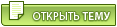 |
 24.8.2009, 11:44 24.8.2009, 11:44
Сообщение
#1
|
|
|
Завсегдатай     Группа: Пользователи Сообщений: 191 Регистрация: 26.2.2008 Из: Ульяновская обл. Пользователь №: 2550 |
Предлагаю здесь делиться своими готовыми ScreenSet-ами (экранами) для Mach, способами при их подготовке, работа с ними и их особенностями.
Создание русифицированного экрана или графической оболочки под своё конкретное применение позволит более комфортно работать на оборудование и может уменьшить вероятность ошибки при эксплуатации, т.к. неверно нажатая кнопка в станке с ЧПУ может привести к поломке дорогостоящего инструмента или к браку заготовки. В ScreenDesigner (программы для редактирования интерфейса Macha) можно назначить «горячие» клавиши на клавиатуре компа под экранную кнопку, изменить количество значащих цифр в DRO-окошках или изменять местоположение и размеры элементов управления и контроля и т.п. Начать освоение создания своих скринсетов (экранов) лучше всего с переделки (русификации) готового. Немного экранов можно найти на офф. сайте Macha http://www.artsoftcontrols.com/screens.php . Здесь http://www.mariobad.ru/Download.php можно посмотреть и скачать немного русифицированных скринов. Для примера можно начать с изменения стандартного 1024.set. Для этого запускаем саму программу редактирования интерфейса (экрана) Mach3Screen.exe или Screen4.exe. Оба варианта во многом схожи и легки в понимании. Какая из них лучше я до сих пор так и не выяснил. Что-то удобнее делать в одной, что-то в другой. «Глюков» хватает в обоих. Лучше установить обе и потом самому определиться какая из них лучше. Для установки этих утилит-программ надо всё содержимое прилагаемого ниже архива ScreenDesigner.zip скопировать в корневую папку C:\Mach3. Есть ещё одна программа для редактирования JetCamEditor, но лично мне она не понравилась. В дальнейшем, для упрощения, я опишу порядок действий только для Screen4.exe, для Mach3Screen.exe многое идентично. Запускается программа непосредственно из корневого каталога или можно создать ярлык на рабочем столе. В «запущенной» программе открываем файл 1024.set – в появившемся окне выбираем нужное разрешение экрана, например 1024х768 и ОК. Сразу же, чтобы своими изменениями ничего не испортить, сохраним этот файл в той же директории под другим именем, например 1024_BeginRu.set. Описывать для чего в самой программе каждая кнопочка служит – не буду, всё интуитивно понятно. Более быстрому освоению должны помочь прилагаемые картинки. Отмечу недостатки ScreenDesigner-ов, не работает отмена действий, местоположение элемента после редактировании может самопроизвольно измениться, групповое выделение объектов мышкой затрудненно и т.п. Поэтому как можно чаще надо сохранять «удачные» варианты, можно под разными именами и в случае чего всегда можно будет «закрыть» приложение и начать снова. В Screen4 два типа кнопок Button (обычные) и ImageButton (с картинками). Названия Button-кнопок легко изменить. Для этого два раза «кликнем» левой кнопкой «мыши» по такой кнопке, например «Reset» и в появившемся окне ”Button Control” в строке ”Button / Label Text” можно написать своё название, например ”СТОП” или ”Авария” – всё зависит от Вашей фантазии. Затем сохранить изменения кнопки и общие изменения экрана (значком «дискета» или File / Save) (не забывайте сохранять под другим именем, почему – см. выше). После этого запустить Mach и в нём View / Load Screens, в корневой папке (C:\Mach3) выбрать 1024_BeginRu.set и ОК. Если повезёт, то можно будет увидеть свою русифицированную кнопку. Но чаще всего в Mach после такой переделки названия кнопок получаются в виде «закорючек». Русифицированные надписи «искажаются» только на самих кнопках, на всём остальном – нормально. Я проверял на 4 разных компьютерах, на всех были установлены с одного и того же дистрибутива Windows Xp Prof_SP2 и один и тот же Mach. Только на одном компе кнопки нормально отображались. Пробовал с этого компа на другие копировать папку Fonts – не помогает. В чём проблема так и не выяснил. Так что необходимо ещё освоить какую-нибудь простенькую программу создания ”ImageButton”. Вдобавок к 100%-ой русификации экрана такие кнопки можно сделать гораздо красочнее и информативнее. Программ для создания кнопок в Интернете множество. Конечно, самым лучшим считается графический редактор PhotoShop, с его помощью можно создать настоящие шедевры, но мне его не удалось «с ходу» освоить, поэтому попробовал другие простенькие программы. Из десятка опробованных, я пока остановился на XARA 3D6. Русификатор (неполный) к этой программе в Инете есть. Создаём в этой программе картинку с кнопкой. В программе XARA 3D6 есть много примеров, один из которых можно взять в качестве основы и переделать. Создайте картинку с кнопкой, например «НОВОЕ ИЗДЕЛИЕ» и сохраните (экспортируйте) её в формате PNG (можно в JPG или BMP) в папке C:\Mach3\Bitmaps\MillBitmaps или в отдельно созданной, но расположенной в C:\Mach3\Bitmaps. В Screen4 откройте свойства кнопки ”Load G-Code” (двойным кликом левой кнопки «мыши»), запомните (лучше всего записать на отдельном листочке бумаги) её OEM Code Function (=216), размеры и месторасположение (Size information). Теперь эту кнопку можно удалить и вместо неё установить новую. Для этого выберем на панели Control (слева) «Image Button» и установим курсором «мыши» кнопку в любом свободном месте экрана. Если кнопка не устанавливается (в зависимости от редактируемого макета-экрана), то скорее всего «мешает» фоновый рисунок. Его необходимо отключить кнопкой с перечеркнутой надписью ”Img” вверху, на панели инструментов. После этого снова выбрать на панели ”Control” пиктограмму ”Image Button” и устанавливаем кнопку в любом свободном месте. Открываем её свойства, указываем в окне ”Image Location” путь к рисунку кнопки, сделанной в Xara 3D6 и «вбиваете» значения ОЕМ Code, размеры и положение от «старой» кнопки и ОК. Кнопка с картинкой должна встать на место прежде удаленной ”Load G-Code”. Сохраняем этот скринсет. Не закрывая ScreenDesigner, открываем в Machе: View / Load Screens, выбрать 1024_BeginRu.set, жмём ОК и смотрим результат работы! Всё должно работать. В том же духе – русифицируем остальные кнопочки, надписи (Label), добавляем-меняем «горячие» клавиши на клавиатуре, удаляем ненужные кнопочки и т.д. и т.п. Видео (без звука) по русификации одной кнопочки – в архиве Video.zip. Отдельно хочу «сказать» про джойстик – окна для его управления в Screen4 нет. Я делаю сначала скринсет в Screen4, а уже потом его открываю в Mach3Screen и там добавляю джойстик и кнопки для его управления. Сообщение отредактировал arisov77 - 24.8.2009, 11:46
Прикрепленные файлы
 ScreenDesigner.zip ( 1 мегабайт )
Кол-во скачиваний: 4712
ScreenDesigner.zip ( 1 мегабайт )
Кол-во скачиваний: 4712 Video.zip ( 5,25 мегабайт )
Кол-во скачиваний: 5707
Video.zip ( 5,25 мегабайт )
Кол-во скачиваний: 5707 |
|
|
|
 24.8.2009, 12:21 24.8.2009, 12:21
Сообщение
#2
|
|
|
Завсегдатай     Группа: Пользователи Сообщений: 191 Регистрация: 26.2.2008 Из: Ульяновская обл. Пользователь №: 2550 |
Для примера привожу свой скринсет для управления Macheм газорезательной машиной. Этот скринсет сделан под Mach3 Version R1.83.027. С другими, более поздними версиями Mach некоторые функции работает некорректно, например, отображаются «невидимые» в v.1.83 кнопки, не правильно работает кнопка «Режим» и вроде ещё что-то есть (уже не помню, что конкретно), но для просмотра и возможного «подчёрпывания» моих решений – «пойдет».
Для установки этого скринсета надо «распаковать» архив GAZ_Cutter.zip и скопировать из него GAZ_Cutter.set и Gaz_Cutter.xml в корневой каталог C:\Mach3, а содержимое из папок Bitmaps и macros «внутрь» соответствующих папок того же каталога. Кстати, некоторые картинки кнопок из папки Bitmaps (там есть кроме используемых в этом скрине, другие картинки, полученные в процессе создания) можно «взять» для других применений. Запустить Mach3.exe, выбрать профиль GAZ_Cutter. Если сразу не произошла загрузка скринсета (как на картинке, внизу), то в View / Load Screens, в корневой папке (C:\Mach3) выбрать GAZ_Cutter.set и ОК. Многие кнопки нестандартные, с скриптами http://www.cnczone.ru/forums/index.php?showtopic=516 . Краткое описание какой макрос-скрипт за что «отвечает» в текстовом файлике My Macros.txt в папке makros. Опишу некоторые особенности моего скринсета: - надписи X, Y, Z между соответствующими светодиодами (LED) индикации “Home” и окнами (DRO) перемещения осей, являются кнопками калибровки соответствующей оси. Такие кнопки были сделаны в Xara3D6 с цветом фона = C2C2C2. Такое решение можно, например, использовать для маскировки некоторых кнопок от оператора станка. - Кнопка «Координаты станка» переключает между DRO окнами абсолютных (станка) или относительных (детали) координат - окно «Скорость резки» с ОЕМ Сode=55 (Показатель скорости подачи) показывает действительную скорость, а не как обычно сделано: одно окно показывает заданную скорость, а другое отклонение от скорости в процентах. - кнопки «100» - «4000» со скриптами (М1015-М1026), задают непосредственно значение скорости резки и «сбрасывают» изменение подачи до 100%. - кнопка «Факел» (OEM Code=113, команда М8) – вкл/выкл. клапан подачи режущего кислорода - описание кнопок со скриптами «Калибровка начального положения» (М1010), «к «0» СТАНКА» (М108), «УСТ. «0» Детали» (М1011), «к «0» ДЕТАЛИ» (М1012) я давал здесь http://www.cnczone.ru/forums/index.php?showtopic=516 - кнопки «Z+” и “Z-“ – корректировка высоты резака (описание как это делается здесь http://www.cnczone.ru/forums/index.php?s=&...post&p=5551 (сообщения №62 и63). При нажатии на экране мышкой на эти кнопки никаких действий не производится. Дело в том, что в Mach нет OEM Code для корректировки высоты, есть только входа ТНС Up & TCH Down под LPT порт. Я сделал следующее: назначил этим входам незадействованные ножки LPT-2 (самого физического порта у меня нет) и «горячие» клавиши на клавиатуре. Параллельно некоторым кнопкам основной клавиатуры компа вывел на небольшом расстоянии дополнительную клавиатуру-пульт (на герконах, от старенького калькулятора) и экранные кнопки («Факел», «Реверс», «Скорость-», «Скорость+», «Z+», «Z-», «Пуск», «Пауза», «Стоп») для удобства восприятия, расположил так же, как и на дополнительном пульте. Экранным кнопкам «Z+” и “Z-“ назначил неиспользуемый (резервный) OEMCode=152 и такие же «горячие» клавиши, как на пульте для ТНС Up & TCH Down. - на экране есть «невидимые» кнопки (в Mach ver.1.83). Т.к. я не люблю загромождать экран никогда не используемыми элементами, то часть кнопок «вынес» за пределы видимой области (можно также их размеры уменьшить до «невидимых» или «спрятать» за дисплеем визуализации пути, но потом в случае необходимости, будет трудно их самому найти). Удалить их совсем с экрана нельзя, т.к. при их удалении не работают их функции. Например, без кнопки “Jog On/Off” (Переезды Вкл/Выкл) не будет переездов. Маленькие кнопочки внизу “X+”, “X-”,”Y+” , “Z+” и “Z-” предназначены для управления осями от джойстика (использовал для авиасимуляторов). Они запрограммированы на «крест» + 2 доп. кнопки. Однократное нажатие и отпускание на эти кнопки приводит к непрерывному переезду на максимальной скорости, а аналоговой рукояткой управляется как обычно, в зависимости от направления и угла наклона. - при нажатие на кнопку «Установки» переход в режим настроек и других редко используемых команд. Этот экран у меня не доделан (нет ничего дольше временного Немного о G-коде и работе на газорезательной машине. Возможно немного не по теме, но это связанно с данным скринсетом и может пригодиться новичкам, осваивающим Mach. Скопируете содержимое из папки GCode (архив Gaz_Cutter.zip) в одноименную папку в C:\Mach3. На скринсете есть кнопка «Режим» (М1030) – по сути дела, это стандартная кнопка “Block Delete” с OEM Code=176, только с добавленным скриптом для поочередного зажигания светодиодов. Переключение этой кнопки возможно только тогда, когда установлен «0» детали. Этой кнопкой, исходя из специфики работы газорезательных машин, у меня переключаются части G-кода. Для примера загрузите мой G-код (кнопкой «Новое изделие» / Масh3 / GCode / 05_250x200_S10 x2шт / №5x2шт_Верт.tap). Если установлен Mach ver.1.83, то при каждом нажатии кнопки будет меняться вид детали. При этом фактически детали разнесены в пространстве друг от друга на удвоенную ширину реза + небольшой запас и расположены таким образом (зеркально), чтобы обеспечить максимальную экономию материала. Это я делаю при подготовке кода, а уже потом «вручную» «разбиваю» G-код на 2 части. G-код также корректирую таким образом, чтобы каждая деталь обрабатывалась по «кругу» несколько раз. Обычно делаю 2 файла (вертикальный и горизонтальный) отличающихся друг от друга расположением (вытянутостью) вдоль оси (деталь 04_280x110_S40). Если деталь прямоугольная и нет возможности оптимально расположить 2 детали, то делаю один файлик с 1 деталью (деталь 10_220x180_S15), в котором деталь имеет 2 вида, которые меняются с помощью кнопки «Режим» (возможно, что её лучше бы назвать «Вид детали», но уже все привыкли к «Режиму» Пробовал задавать угол поворота (G68 и G69) в DRO-окне с OEM Code=118, но после этих манипуляций начинаются какие-то глюки с координатами станка, поэтому и сделал выше описанное. Следует учитывать, что в моём случае «0» станка (концевики «Номе») – это верхний правый угол и все абсолютные координаты имеют отрицательное значение. Соответственно в ArtCAM, при подготовке G-кода тоже указываю верхнюю правую начальную точку. Работа по вырезки детали начинается с перемещения к участку заготовки, с таким расчётом, что начало детали - верхний правый угол. После этого нажимаем кн. «Уст. «0» детали» (происходит запоминание абсолютных координат станка и обнуление относительных (детали) координат). Если необходимо, то делаем проверку возможности полного размещения детали на заготовке – устанавливаем максимальную скорость (4000мм/мин) и делаем «холостой» цикл (без поджига факела) кн. «Пуск». При необходимости производиться корректировка начального положения и снова нажимается кн. «Уст. «0» детали». После этого устанавливается необходимая скорость резки и можно начинать вырезку детали. Вырезка детали, особенно большой толщины, в газо и плазмо резательных машинах не всегда удобно начинать с нуля детали. Чаще всего врезка в металл начинается с края листа, т.к. при этом время, расход газа и кислорода значительно меньше, поэтому необходимо предусмотреть врезку с любой точки. Для этого G-код я «вручную» делаю «замкнутым» по контору (выполняется несколько раз) и оператор может начинать вырезку с любой точки (кн. «Начать с …линии») или после быстрого «холостого» прогона -> «Пауза» -> небольшое смещение-> поджиг факела (газ) -> прогрев (на продувочном кислороде) (включается отдельными тумблерами) -> врезка (кн. "Факел" -включение режущего кислорода) -> «Пуск» (2 раза). Опературу станка больше понравилось с кн. «Начать с …линии». Если во время работы по программе произошло затухание факела, то нажимается «Пауза» -> «Реверс» -> «Пауза» -> поджиг факела и далее как в операции врезки. Если во время работы программы произошло отключении электроэнергии или зависании компа, то после включении компа запустить Driver Test (при «закрытом» Mach). Запусить Масh, произвести калибровку начального положения (у меня это делается автоматически при запуске – см. ниже по тексту) и нажать кн. «к «0» детали», после переезда портала к ранее запомненной начальной точки детали (кн. «уст. «0» детали»») продолжить выполнение резки. При вырезании нескольких одинаковых изделий, оператор после вырезки одного изделия нажимает кн. «Режим перемещения» и выбирает «Шаговый», затем вводит в окне «Шаг резки» значение равное размеру детали (ширину или высоту) + запас на ширину реза (эти значения сразу указываю в комментариях в G-коде, которое высвечиваются вверху экрана в текстовой полосе) и нажимает кнопку с направлением движения. Режим шаговой резки также используется для простого реза (без составления G-кода) на заданную длину (можно даже приловчится квадраты и прямоугольники на «лету» вырезать). Также для примера, чтобы не «заводить» отдельную тему на форуме, дам G-код (в архиве) с описанием для вырезки круга (без учёта ширины реза). «Новое изделие» / Масh3 / GCode / Круг(редактируемый).tap и нажать кнопку «Редактор детали». Редактируется только одна строчка, которая начинается с G2 (G3). Комментарии в самой программе. Выложенный мною скринсет, вернее настройки (Gaz_Cutter.xml) в Масh немного отличаются от того, что используется на реальном станке (для тех, кто вдруг захочет использовать его в работе). Отличия: - в примере отключены все концевики, иначе на некоторых компах из-за этого нет эмуляции движения. - в станке используется строка инициализации (Config / State / Initialization String) со значением G80F400М108, а в примере G80F400. Команда (макрос) М108 (эквивлента нажатию кн. «к «0» станка») – означает, что при первоначальном включении, после нажатия кнопки «Питание Вкл/Выкл» (Reset) производится движение портала к "нулю" станка с последующей калибровкой "нуля" станка и "обнулением" координат детали. F400 – первоначальная скорость резки. Также в случае использования с реальным станком необходимо будет указать свои входы/выходы на LPT-порте и свои значения Soft Limits. Для того чтобы при включении компа сразу запускался Mach одновременно с KeyGrabber (управление джойстиком), необходимо ярлык GAZ_Cutter_KeyGrabber из архива Bonus_GasCutter.zip помесить на рабочий стол и в автозагрузку. В том же архиве есть мои настройки для джойстика Logitech Extreme 3D Pro ( http://www.logitech.com/index.cfm/gaming/p...evices/291& ). При необходимости надо заменить в C:\Mach3 файлы Default.grab, KeyGrabber.exe. Ещё поменял в «рабочем» Mach3 ver.1.83 – DriverTest.exe, “взял» его из последних версий, он на мой взгляд получше и понагляднее будет. Сообщение отредактировал arisov77 - 24.8.2009, 12:41
Прикрепленные файлы
 Gaz_Cutter.zip ( 1,86 мегабайт )
Кол-во скачиваний: 2239
Gaz_Cutter.zip ( 1,86 мегабайт )
Кол-во скачиваний: 2239 Bonus_GasCutter.zip ( 484,59 килобайт )
Кол-во скачиваний: 1794
Bonus_GasCutter.zip ( 484,59 килобайт )
Кол-во скачиваний: 1794 |
|
|
|
 24.8.2009, 18:06 24.8.2009, 18:06
Сообщение
#3
|
|
|
Завсегдатай     Группа: Пользователи Сообщений: 123 Регистрация: 19.6.2009 Из: Новосибирск Пользователь №: 29137 |
Цитата т.к. неверно нажатая кнопка в станке с ЧПУ может привести к поломке дорогостоящего инструмента или к браку заготовки. Использование программы Mach с большей вероятностью может привести к поломке инструмента, нежели человеческий фактор, потому как Mach всё-таки хоббийная прога. Она может работать-работать часами, днями.. но потом в самый неподходящий момент на хорошем материале как глюканет блин и капец, всё заново нужно начинать. Не серьезно как-то. |
|
|
|
 24.8.2009, 20:41 24.8.2009, 20:41
Сообщение
#4
|
|
|
Завсегдатай     Группа: Пользователи Сообщений: 191 Регистрация: 26.2.2008 Из: Ульяновская обл. Пользователь №: 2550 |
...потому как Mach всё-таки хоббийная прога.... С этим, Вам сюда http://forum.rcdesign.ru/f41/thread139767.html |
|
|
|
 24.8.2009, 21:54 24.8.2009, 21:54
Сообщение
#5
|
|
 Прописанный      Группа: Главные администраторы Сообщений: 3127 Регистрация: 7.10.2006 Из: Санкт-Петербург Пользователь №: 4 |
arisov77
Просто нет слов какое спасибо!!! У меня вссе руки не доходят,а тут все окейно сделано. Цитата Использование программы Mach с большей вероятностью может привести к поломке инструмента, нежели человеческий фактор, потому как Mach всё-таки хоббийная прога. Она может работать-работать часами, днями.. но потом в самый неподходящий момент на хорошем материале как глюканет блин и капец, всё заново нужно начинать. Не серьезно как-то. Почти согласен. Обычно между мачем и станком если есть вышеописанные проблемы оказывается прокладка из "дурака" Их достаточно, и они тоже хотят иметь станки.Для них есть масса вариантов:линукс,прокладка из смут степпера,автономные контроллеры,промышленные системы ЧПУ,готовые пром. станки наконец,но все обычно заканчивается когда они свой бюджет прикидывают. MaxiCNC Кстати вы на чем работаете и что изготавливаете? -------------------- Проблем нет,есть задачи.
|
|
|
|
 18.9.2011, 22:34 18.9.2011, 22:34
Сообщение
#6
|
|
 Завсегдатай     Группа: Пользователи Сообщений: 109 Регистрация: 18.5.2010 Из: Порто Пользователь №: 30833 |
Отредактировал под себя скринсет в Screen´е 4,на настольном компе.А когда перенёс его на таблет,то весь скрин показывался сжатым в узкую полоску,в верхней части экрана... Непонятно почему так... Даже разрешением экрана игрался,но не помогло...
|
|
|
|
 19.9.2011, 8:15 19.9.2011, 8:15
Сообщение
#7
|
|
 Завсегдатай     Группа: CNC-Magic friends Сообщений: 212 Регистрация: 26.1.2009 Из: планета Земля Пользователь №: 21877 |
Мне JetCam Editor и screendesigned чето не глянулись. Так что свой на флеше навоял из доппреимуществ такого подхода могу отметить:нормально растягивается на экран, удобней делать под тачскрин и все скомпилировано в одном файле.
-------------------- |
|
|
|
 20.9.2011, 16:45 20.9.2011, 16:45
Сообщение
#8
|
|
|
Мимо проходящий Группа: Пользователи Сообщений: 1 Регистрация: 19.9.2011 Из: Оренбург Пользователь №: 32881 |
Никому не приходилось делать нефиксируемую кнопку в Mach? Как пример - нажал - выход порта встал в 0, отпустил - вернулся в единицу... Никаким извратом что-то не получается...
Сообщение отредактировал alex6002 - 20.9.2011, 16:46 |
|
|
|
 10.11.2011, 15:54 10.11.2011, 15:54
Сообщение
#9
|
|
|
Мимо проходящий Группа: Пользователи Сообщений: 3 Регистрация: 2.3.2009 Из: Новосибирск Пользователь №: 26250 |
Здравствуйте!
Поделюсь своим ScreenSet-ом. Я разрабатывал его под станок с плазменной резкой. Постарался сделать крупными кнопки чтобы можно было прикрутить TouchPad.    Также разработал Wizard который позволяет оператору делать простые детали - квадраты и окружности.  Ну и такой Plugin который позволяет управлять Матчем с помощью геймпада. 
|
|
|
|
 10.11.2011, 16:33 10.11.2011, 16:33
Сообщение
#10
|
|
|
Постоялец    Группа: Пользователи Сообщений: 91 Регистрация: 19.11.2009 Пользователь №: 29841 |
А "Поделюсь своим ScreenSet-ом" -это поделюсь фотками или все -же самим скрином.
За сам скрин форумонаселение было бы очень признательно. |
|
|
|
 10.11.2011, 22:09 10.11.2011, 22:09
Сообщение
#11
|
|
 Завсегдатай     Группа: Пользователи Сообщений: 266 Регистрация: 30.10.2007 Из: Питер Пользователь №: 886 |
где то пробегала информация что окно визуализации сильно загружает проц. рекомендовали делать его не большого размера.
-------------------- ... не так страшен русский танк, как его пьяный экипаж....
|
|
|
|
 11.11.2011, 16:36 11.11.2011, 16:36
Сообщение
#12
|
|
|
Мимо проходящий Группа: Пользователи Сообщений: 3 Регистрация: 2.3.2009 Из: Новосибирск Пользователь №: 26250 |
Все это крутится на материнке Mini-ITX с процом Atom - тормозов отмечено не было.
|
|
|
|
 18.11.2011, 12:00 18.11.2011, 12:00
Сообщение
#13
|
|
|
Технический турист  Группа: Пользователи Сообщений: 9 Регистрация: 20.10.2010 Пользователь №: 31377 |
|
|
|
|
 19.9.2018, 22:51 19.9.2018, 22:51
Сообщение
#14
|
|
|
Мимо проходящий Группа: Пользователи Сообщений: 2 Регистрация: 22.10.2016 Пользователь №: 39301 |
Здравствуйте! Поделюсь своим ScreenSet-ом. Я разрабатывал его под станок с плазменной резкой. Постарался сделать крупными кнопки чтобы можно было прикрутить TouchPad.    Также разработал Wizard который позволяет оператору делать простые детали - квадраты и окружности.  Ну и такой Plugin который позволяет управлять Матчем с помощью геймпада.  где скачать такой? поделитесь прошу |
|
|
|
 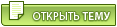 |
1 чел. читают эту тему (гостей: 1, скрытых пользователей: 0)
Пользователей: 0
| Текстовая версия | Сейчас: 27.4.2024, 3:48 |